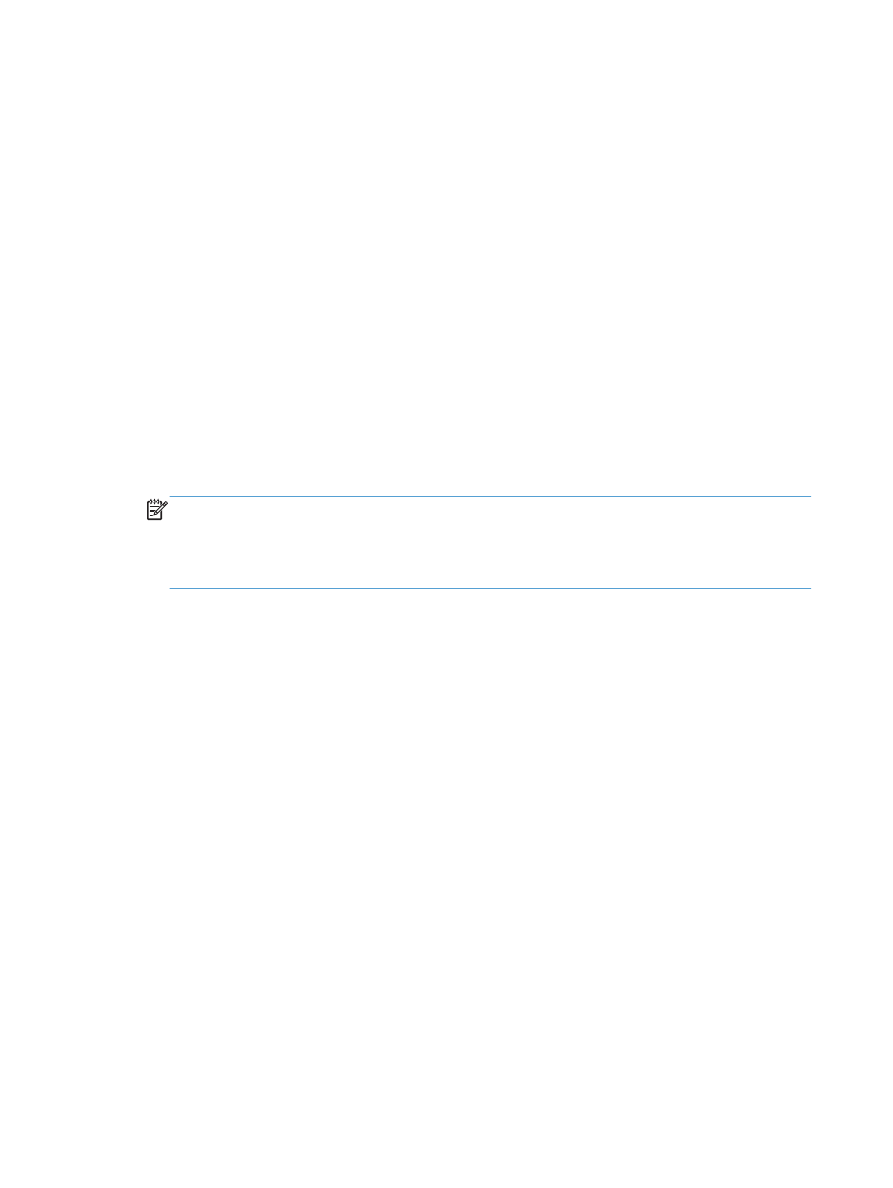
Faks faturalandırma kodlarını yapılandırma
Faturalandırma kodu ayarı etkinleştirildiğinde, kullanıcıdan faks gönderirken bir numara girmesi istenir.
Bu numara faturalandırma kodu raporuna eklenir. Faturalandırma kodu raporunu görüntülemek için
raporu yazdırabilir (bkz.) veya bir uygulama kullanarak aratabilirsiniz.
Faturalama kodları varsayılan olarak devre dışıdır. Faturalandırma kodlarını etkinleştirmek için
aşağıdaki adımları izleyin.
1.
Ürün kontrol panelindeki Ana ekranda
Yönetim
düğmesine gidip dokunun.
2.
Aşağıdaki menüleri açın:
●
Faks Ayarları
●
Faks Gönderme Ayarları
●
Faks Gönderme Ayarı
●
Fatura Kodları
3.
Faturalama kodlarını etkinleştirmek için
Faturalama Kodlarını Etkinleştir
özelliğine dokunun.
NOT:
Faturalandırma kodlarını devre dışı bırakmak için,
Faturalama Kodlarını Etkinleştir
özelliğinin seçimini kaldırın,
Kaydet
düğmesine dokunun ve sonra kalan adımları atlayın.
Kullanıcıların faturalandırma kodlarını düzenlemesine izin vermek için
Kullanıcıların faturalama
kodlarını düzenlemesine izin ver
özelliğini seçin.
4.
Klavyeyi açmak için
Varsayılan Faturalama Kodu
alanına dokunun.
5.
Fatura kodunu girin ve sonra
Tamam
düğmesine dokunun.
6.
Tuş takımını açmak için
En Küçük Uzunluk
alanına dokunun.
7.
Faturalandırma kodunda istediğiniz en az basamak sayısını yazın ve sonra
Tamam
düğmesine
dokunun.
8. Kaydet
düğmesine dokunun.
186
Bölüm 8 Faks
TRWW
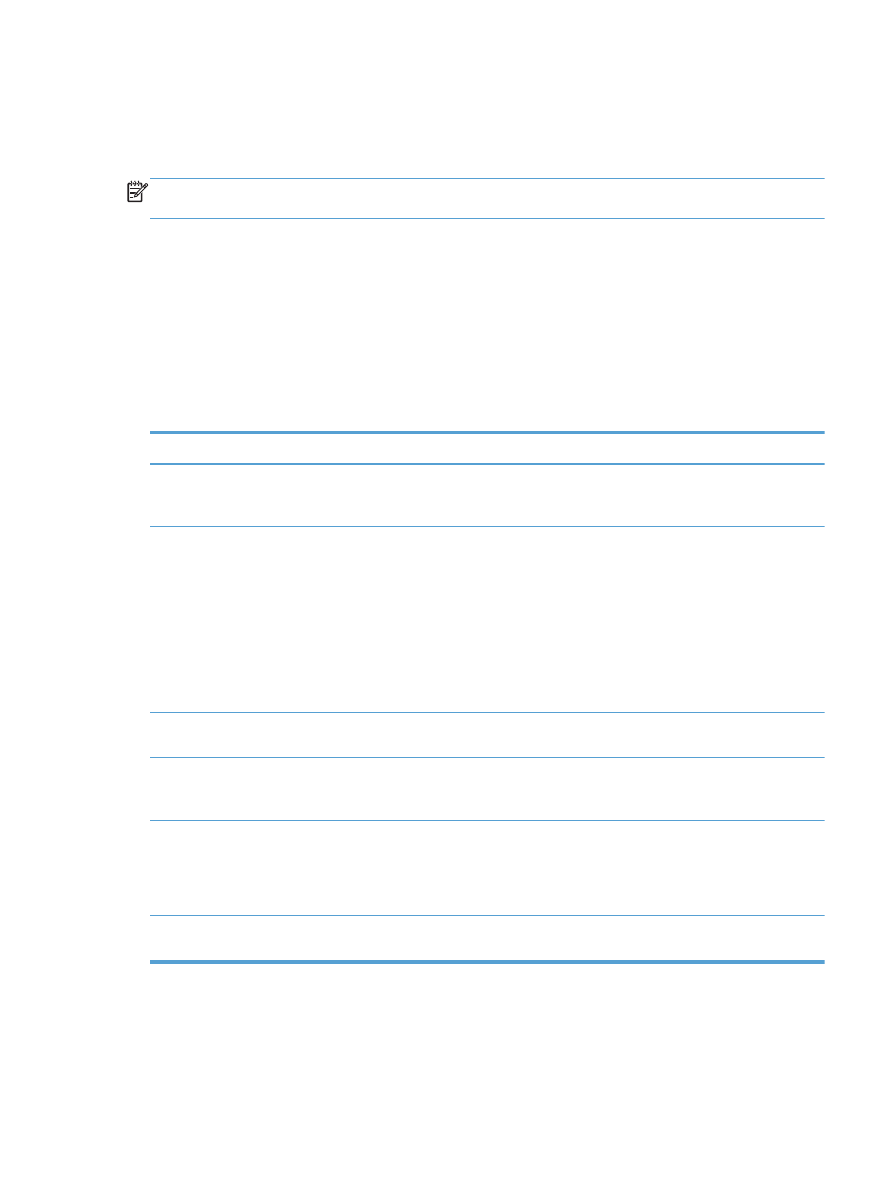
Faks gönderme işleri için varsayılan seçenekleri
yapılandırma
NOT:
Varsayılan iş seçeneği ayarları analog, LAN ve internet faksı olmak üzere tüm faks yöntemleri
için kullanılır.
1.
Ürün kontrol panelindeki Ana ekranda
Yönetim
düğmesine gidip dokunun.
2.
Aşağıdaki menüleri açın:
●
Faks Ayarları
●
Faks Gönderme Ayarları
●
Varsayılan İş Seçenekleri
Aşağıdaki tüm ayarları yapılandırın:
Menü öğesi
Açıklama
Görüntü Önizleme
Faksı göndermeden önce görüntüsünü önizlemek için
Görüntü Önizleme
özelliğini
kullanın. Önizleme özelliğini tüm kullanıcılar için isteğe bağlı, tüm kullanıcılar için
zorunlu veya tüm kullanıcılar için devre dışı bırakılmış olarak yapılandırabilirsiniz.
Çözünürlük
Giden faksın çözünürlük ayarı, alan faks makinesi tarafından desteklenen en yüksek
çözünürlüğü belirler. Faks aksesuarı, gönderici ve alıcı faks makinelerindeki ortak
(ve bu ayarlama ile sınırlandırılan) olası en yüksek çözünürlüğü kullanır.
NOT:
Telefon süresini azaltmak için 21,25 cm boyutundan daha geniş faks
belgeleri otomatik olarak standart veya yüksek çözünürlük kullanılarak gönderilir.
NOT:
Çözünürlük ne kadar yüksek olursa, iletim süresi o kadar artar.
NOT:
LAN faksı çözünürlük ayarları satıcıya göre değişiklik gösterebilir ve
listedeki ayarlardan farklı olabilir.
Orijinal Yüzleri
Orijinal Yüzleri
özelliğini kullanarak
Tek taraflı
ya da
2 taraflı
orijinal belgeleri
seçin.
Bildirim
Giden bir faksın durumunun size ne zaman ve nasıl bildirileceğini seçmek için
Bildirim
özelliğini kullanın. Bu ayar yalnızca ilgili faks için geçerli olur. Ayarı kalıcı
olarak değiştirmek için varsayılan ayarı değiştirin.
İçerik Yönü
Faks içeriğinin sayfa üzerinde nasıl yönlendirileceğini ayarlamak için
İçerik Yönü
özelliğini kullanın. 1 taraflı sayfalar için, Dikey (kısa kenar üstte, varsayılan ayar)
ya da Yatay (uzun kenarı üstte) seçeneklerinden birini belirleyin. 2 taraflı sayfalar
için, Kitap stili (kısa kenar üstte) ya da Çevirme stili (uzun kenar üstte) seçimini
yapın.
Orijinal Boyutu
Faks içeriğini orijinal belgenin boyutuna uyarlamak için
Orijinal Boyutu
özelliğini
kullanın.
TRWW